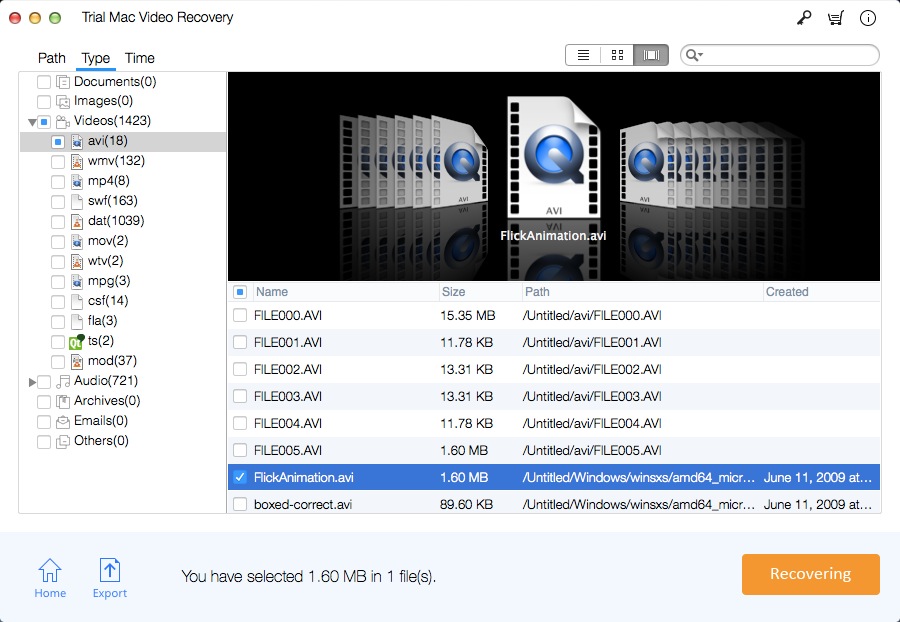Mac MKV Video Recovery: Verlorene / gelöschte MKV-Videos auf dem Mac wiederherstellen

Zusammenfassung
Mit Mac Video Recovery Pro können Sie gelöschte oder verlorene MKV-Videodateien in drei einfachen Schritten wiederherstellen. Wenn Sie MKV-Dateien aufgrund von Lösch-, Formatierungs- oder Absturzursachen usw. verlieren, laden Sie einfach diese Mac MKV-Wiederherstellungssoftware herunter, um verlorene MKV-Videos wiederherzustellen.
Verlustszenarien für MKV-Videodateien
Versehentliche Formatierung des Laufwerks, auf dem MKV-Dateien gespeichert sind.
Leeren Sie den Papierkorb, um MKV-Videos dauerhaft zu löschen.
Virusinfektion von MKV-Videos;
Plötzliche Stromunterbrechung auf Ihrem Computer;
Beschädigung von Speichermedien;
Software- oder Hardwarefehler
Überprüfung der Mac MKV-Videodatei-Wiederherstellungssoftware
Dateien mit der Erweiterung .MKV sind Matroska-Videodateien. Es unterstützt eine unbegrenzte Anzahl von Audio-, Bild- und Untertitelspuren (wie SRT oder USF). Dieses Format wird häufig als Träger von hochauflösendem Online-Video angesehen, und MKV-Dateien sind keine Audio- oder Videokomprimierungsformate. Die MKV-Datei ist eigentlich ein Multimedia-Container-Format. MKV-Container können Audio, Video und Untertitel in einer Datei kombinieren - auch wenn diese Elemente unterschiedliche Codierungsarten verwenden. Sie können beispielsweise eine MKV-Datei mit H.264-Video sowie MP3 oder AAC für Audio haben. Menschen werden möglicherweise mit der Wiederherstellung von MKV-Dateien konfrontiert, wenn die Videodateien aus unerwarteten Gründen wie versehentlichem Löschen, Formatieren, Virenbefall oder aus unbekannten Gründen verloren gehen. Mit Mac MKV Video Recovery können Sie verlorene oder gelöschte MKV-Dateien auf einem Mac wiederherstellen.
Wiederherstellen verlorener / gelöschter MKV-Videodateien auf dem Mac
Laden Sie die Mac MKV Video Recovery-Software - Mac Video Recovery Pro auf Ihren Mac-Computer herunter und installieren Sie sie. Befolgen Sie das nächste einfache Tutorial, um die Mac MKV-Videowiederherstellung durchzuführen. Wenn Ihre MKV-Videodateien auf einem externen Gerät gespeichert sind, schließen Sie es bitte an den Mac an. Laden Sie für Windows-Benutzer Free Video Recovery herunter und fahren Sie fort.
Schritt 1 Wählen Sie den MKV-Videowiederherstellungsmodus
Wählen Sie den Wiederherstellungsmodus, den Sie treffen, und klicken Sie auf die Schaltfläche "Start".
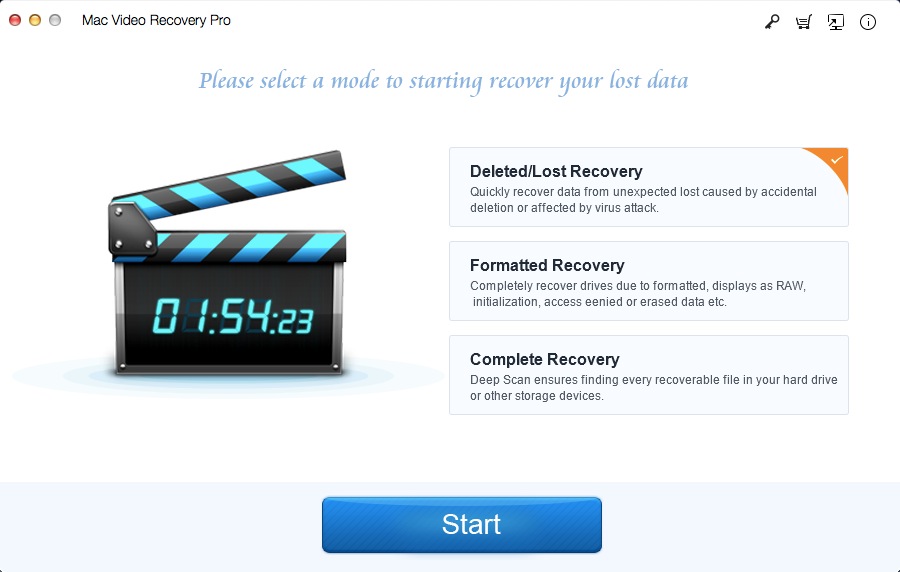
Schritt 2 Wählen Sie das Ziellaufwerk
ausWählen Sie das Laufwerk aus, auf dem Sie MKV-Videos verloren haben, und klicken Sie auf "Scannen".
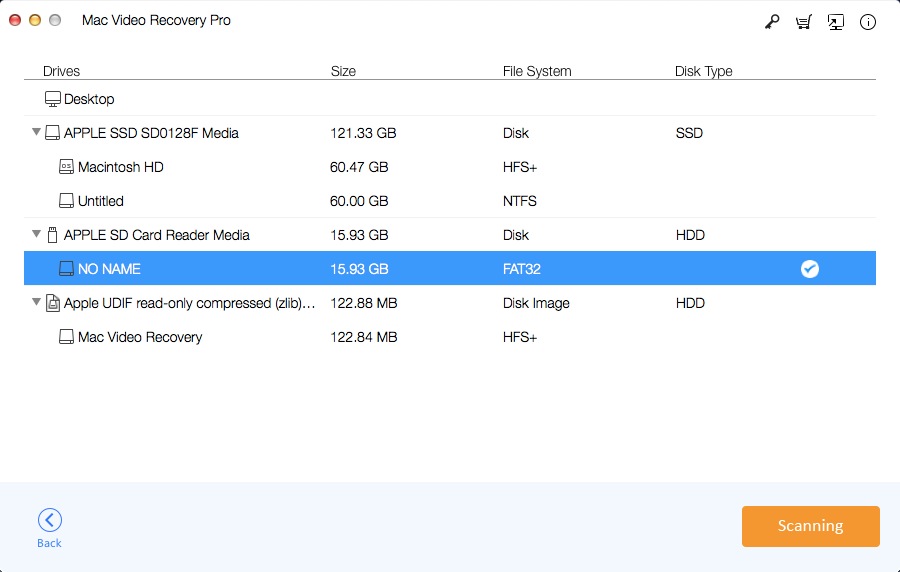
Schritt 3: Vorschau und Wiederherstellung von MKV-Videodateien auf dem Mac
Wählen Sie nach dem Scan die MKV-Videos aus, die Sie wiederherstellen möchten, und klicken Sie auf "Wiederherstellen".